Πώς να ρυθμίσετε και να χρησιμοποιήσετε τη Διαχείριση συσκευής Android
Κινητό Ασφάλεια Android / / March 18, 2020
Το Android Device Manager ανακοινώθηκε πρόσφατα από την Google, σας επιτρέπει να βρείτε τη χαμένη συσκευή σας και να σκουπίσετε απομακρυσμένα τα δεδομένα που έχετε αποθηκεύσει σε αυτήν. Δείτε πώς μπορείτε να το χρησιμοποιήσετε.
Ο Διαχειριστής συσκευής Android ήταν που ανακοίνωσε πρόσφατα η Google, επιτρέποντάς σας να βρείτε τη χαμένη συσκευή σας και να σκουπίσετε από απόσταση τα δεδομένα που έχετε αποθηκεύσει σε αυτήν - παρόμοια με Βρείτε το iPhone μου στο iOS.
Χρησιμοποιώντας τη Διαχείριση συσκευής Android
Ίσως να θυμάστε ότι η υπηρεσία άρχισε να εμφανίζεται σε συσκευές Android πριν από λίγες ημέρες, αλλά δεν διέθετε τη διεπαφή ιστού, ώστε να μην μπορείτε να την χρησιμοποιήσετε. Λοιπόν, η διεπαφή είναι τώρα εδώ, έτσι έχετε όλα όσα χρειάζεστε για να κάνετε τα πράγματα σε εξέλιξη.
Πρώτα απ 'όλα, βεβαιωθείτε ότι η υπηρεσία είναι ενεργοποιημένη στη συσκευή σας Android - πηγαίνετε στο Ρυθμίσεις> Ασφάλεια.

Στη συνέχεια, πατήστε Διαχειριστές συσκευών.
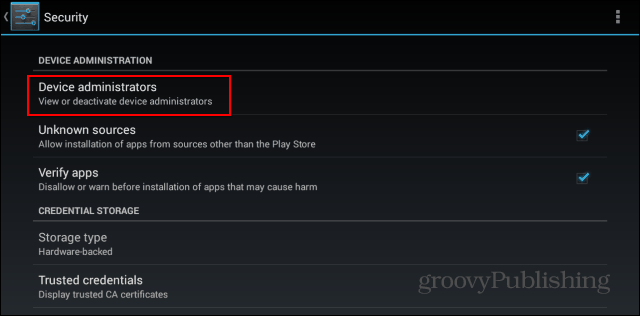
Τώρα, βεβαιωθείτε ότι έχετε επιλέξει το Device Manager Android.
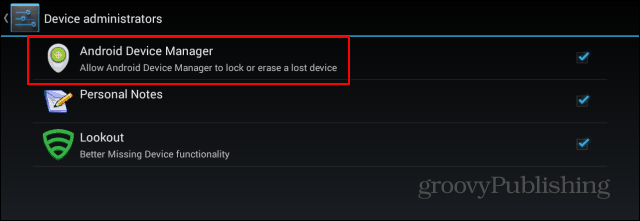
Μπορείτε επίσης να ελέγξετε τι επιτρέπεται να κάνει η Διαχείριση συσκευών Android, μεταβαίνοντας στις Ρυθμίσεις Google στο τηλέφωνό σας και έπειτα στη Διαχείριση συσκευών Android. Το μενού που θα βρείτε εκεί σας επιτρέπει να επιλέξετε τι θέλετε να κάνει η υπηρεσία. Για να αξιοποιήσετε στο έπακρο την υπηρεσία, συνιστούμε να επιλέξετε και τις δύο επιλογές.
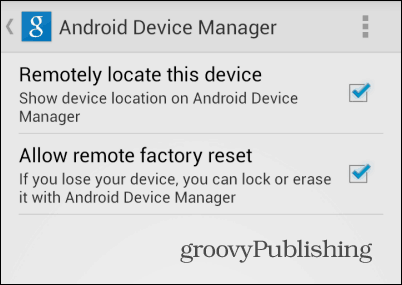
Μόλις γίνει αυτό, μεταβείτε στη διεύθυνση αυτή για να βρείτε τη διεπαφή ιστού για το Device Manager. Προτού μπορέσετε να κάνετε οτιδήποτε, θα χρειαστεί να επιτρέψετε στην υπηρεσία να χρησιμοποιήσει τις πληροφορίες τοποθεσίας σας.
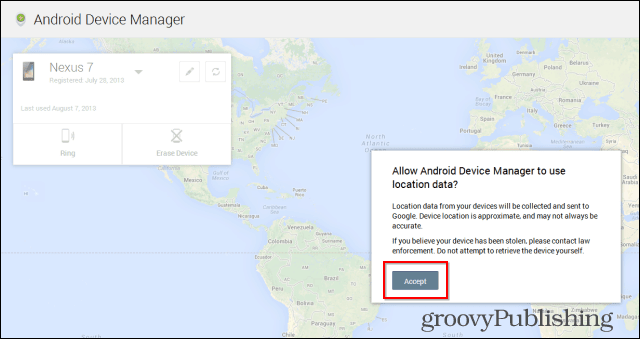
Μόλις το κάνετε αυτό, θα δείτε έναν χάρτη με τη θέση της συσκευής σας σε αυτό.
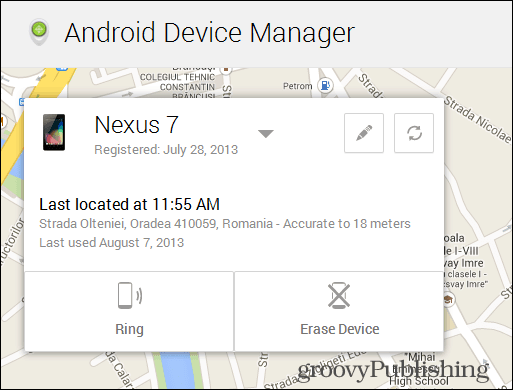
Μπορείτε να κάνετε κλικ στο κουμπί ανανέωσης στην επάνω δεξιά γωνία για να πάρετε ξανά τη θέση, ενώ το άλλο με σύμβολο μολυβιού δίπλα σε αυτό θα σας επιτρέψει να επεξεργαστείτε το όνομα της συσκευής σας. Για παράδειγμα, εάν εσείς και η σύζυγός σας χρησιμοποιείτε και τα δύο Τηλέφωνα LG G2 με τον ίδιο Λογαριασμό Google (ώστε να μην συγχέονται τα πράγματα). Το λέω αυτό επειδή έχετε τη δυνατότητα να διαχειριστείτε περισσότερες από μία συσκευές - η λίστα είναι διαθέσιμη εάν κάνετε κλικ στο βέλος δίπλα στο όνομα της τρέχουσας συσκευής.
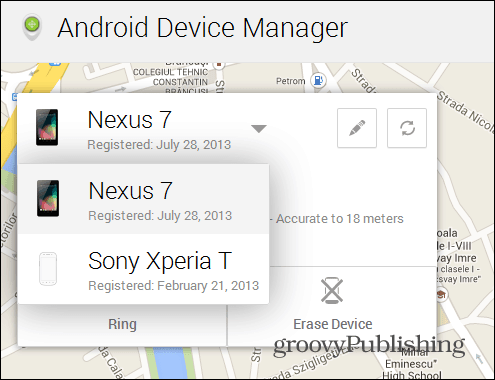
Τώρα, ας δούμε τι μπορεί να κάνει αυτό το μωρό για μας! Πρώτα απ 'όλα, μπορείτε να κάνετε κλικ στο κουμπί κουδουνίσματος για να κάνετε τη συσκευή σας να ακούγεται μέχρι να πατηθεί το κουμπί τροφοδοσίας. Αυτό είναι χρήσιμο όταν τοποθετείτε το τηλέφωνο ή το tablet σας γύρω από το σπίτι και δεν έχετε άλλο τηλέφωνο από το οποίο να το καλείτε.
Εάν, ωστόσο, είστε βέβαιοι ότι δεν θα επιστρέψετε τη συσκευή σας σύντομα, μπορείτε να πατήσετε το κουμπί Διαγραφή συσκευής - σκεφτείτε καλά και σκληρά πριν το κάνετε αυτό. Μόλις το πατήσετε, θα πρέπει να επιβεβαιώσετε τη δράση, όπως φαίνεται παρακάτω, μετά από την οποία θα γίνει επαναφορά από το εργοστάσιο να εκτελεστεί, διαγράφοντας τα πάντα στη συσκευή - η οποία επίσης σταματά τη διαχείριση συσκευής Android εργαζόμενος.
Ένα δροσερό πράγμα που πρέπει να αναφέρουμε είναι ότι αν η συσκευή δεν είναι συνδεδεμένη στο Internet, η εργοστασιακή επαναφορά πραγματοποιείται το δεύτερο που επιστρέφει online.
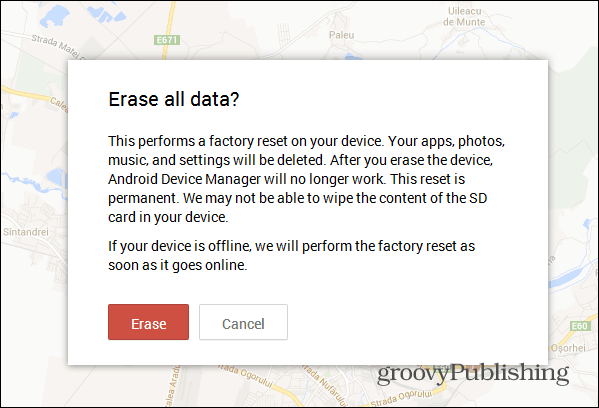
Αυτό είναι ένα πολύ ευπρόσδεκτο χαρακτηριστικό που οι χρήστες της iOS έχουν απολαύσει εδώ και χρόνια. Εκτός από την παράδοση της Google, η υπηρεσία είναι εύκολη στη χρήση και κάνει ακριβώς όπως διαφημίζεται.
Έχετε χρησιμοποιήσει αυτήν την υπηρεσία ακόμα; Αφήστε ένα σχόλιο και ενημερώστε μας!



